Rozwiązywanie błędu usługi OneDrive: Ten element może nie istnieć lub nie jest już dostępny
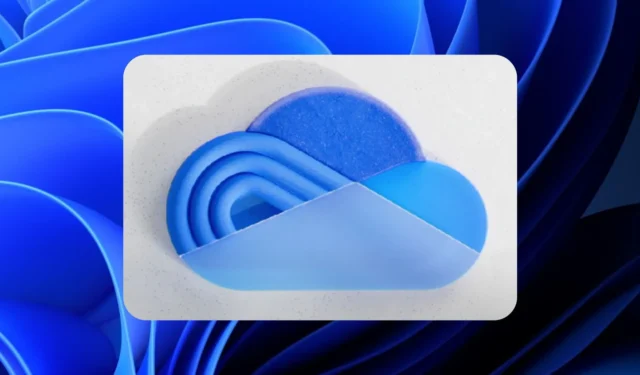
Podczas próby dostępu do folderu OneDrive za pośrednictwem przeglądarki internetowej może pojawić się błąd: Ten element może nie istnieć lub nie jest już dostępny . Ten komunikat pojawia się zazwyczaj, gdy domyślna biblioteka dokumentów została zmieniona z „Dokumenty” na dowolny tytuł na platformie OneDrive.
Ten element może nie istnieć lub nie jest już dostępny. Mógł zostać usunięty, wygasł lub możesz nie mieć niezbędnych uprawnień do jego wyświetlenia. Aby uzyskać więcej szczegółów, skontaktuj się z właścicielem elementu.
Jak rozwiązać błąd OneDrive: Ten element może nie istnieć lub nie jest już dostępny
Ten problem często wynika ze zmiany domyślnej nazwy biblioteki dokumentów w usłudze OneDrive z „Dokumenty” na inną nazwę. Możesz rozwiązać ten problem, wykonując następujące kroki przy użyciu programu SharePoint Designer .
- Uruchom SharePoint Designer.
- Uzyskaj dostęp do swojej witryny OneDrive.
- Przejdź do wszystkich plików.
- Kliknij prawym przyciskiem myszy bibliotekę.
- Wybierz opcję Zmień nazwę.
- Zmień nazwę biblioteki z powrotem na Dokumenty.
SharePoint Designer (SPD) to darmowy edytor HTML do tworzenia i dostosowywania witryn, stron internetowych i przepływów pracy Microsoft SharePoint. Po uruchomieniu SharePoint Designer pojawia się jego widok Backstage, ponieważ jest dostosowany do działania wyłącznie z SharePoint. Musisz połączyć SharePoint Designer z bieżącą witryną SharePoint lub utworzyć nową w istniejącym środowisku.
Jeśli wystąpią problemy z uruchomieniem programu SharePoint Designer, może być konieczne włączenie skryptu niestandardowego w Centrum administracyjnym usługi SharePoint Online.
W Centrum administracyjnym usługi SharePoint Online przejdź do pozycji Ustawienia, a następnie do pozycji Skrypt niestandardowy.
Upewnij się, że zaznaczone są dwie następujące opcje:
- Zezwalaj użytkownikom na uruchamianie niestandardowych skryptów na osobistych stronach.
- Zezwalaj użytkownikom na uruchamianie niestandardowych skryptów w witrynach tworzonych samodzielnie.
- Po zakończeniu kliknij przycisk OK.
- Następnie przejdź do panelu nawigacyjnego Wszystkie pliki znajdującego się po lewej stronie.
- Kliknij prawym przyciskiem myszy bibliotekę i wybierz opcję Zmień nazwę.
- Zmień nazwę biblioteki na Dokumenty.
Po wykonaniu tych czynności zamknij okno i wyjdź z programu.
Alternatywnie możesz skorzystać z witryny administracyjnej firmy Microsoft .
Kliknij ten link, aby pobrać plik Run Tests: OneDrive Document Library Path Modified. Spowoduje to wypełnienie sekcji diagnostyki w Centrum administracyjnym Microsoft 365.
W obszarze Uruchom diagnostykę wprowadź główną nazwę użytkownika (UPN) danego użytkownika i wybierz opcję Uruchom testy .

Jeśli wyniki wskazują, że domyślna nazwa biblioteki dokumentów została zmieniona, zaznacz pole potwierdzenia i kliknij przycisk Aktualizuj ustawienia .
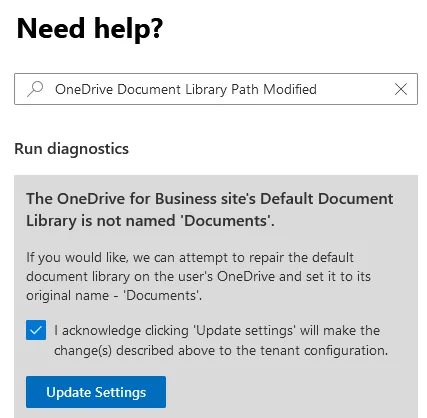
Ta czynność spowoduje cofnięcie zmian i rozwiązanie błędu usługi OneDrive: Ten element może nie istnieć lub nie jest już dostępny.
Po wykonaniu tych czynności nie powinieneś już napotykać błędu „Ten element może nie istnieć” podczas próby uzyskania dostępu do plików lub folderów usługi OneDrive.
Mamy nadzieję, że te informacje okażą się pomocne!
Jak wyczyścić pamięć podręczną OneDrive?
Prostym sposobem wyczyszczenia pamięci podręcznej usługi OneDrive jest otwarcie okna dialogowego Uruchom, wprowadzenie następującego polecenia i naciśnięcie klawisza Enter: %localappdata%\Microsoft\OneDrive\onedrive.exe /reset.
Jak rozwiązać błąd braku uprawnień dostępu w usłudze OneDrive?
Aby rozwiązać problemy z uprawnieniami w OneDrive, kliknij prawym przyciskiem myszy plik lub folder, wybierz Właściwości, następnie Zabezpieczenia i kliknij swoją nazwę użytkownika. Sprawdź, czy uprawnienia Odczyt i Zapis są włączone. Jeśli nie, kliknij Edytuj, aby zmienić te ustawienia.
Co może być przyczyną nieprawidłowego działania usługi Microsoft OneDrive?
Usługa OneDrive może przestać działać prawidłowo z powodu wolnego połączenia internetowego, niewystarczającej ilości miejsca na koncie, awarii serwera lub braku niezbędnych uprawnień do odczytu lub zapisu plików.



Dodaj komentarz